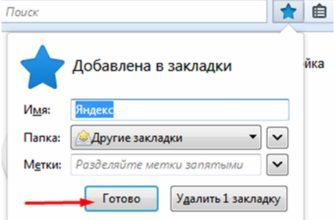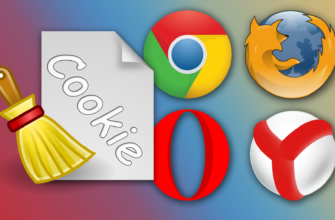Доброго времени суток, дорогие читатели. Как и многие другие браузеры, Mozilla Firefox предлагает своим пользователям сохранять их пароли от сайтов, социальных сетей и другие пароли в памяти самого браузера, чтобы не вводить их каждый раз заново. И в сегодняшней статье мы расскажем вам, как это делать.
Итак, в нашей статье об установке и первичных настройках данного браузера мы уже рассказывали вам, что еще на этапе установки браузер предлагает вам скопировать и переместить все закладки и все пароли с вашего предыдущего браузера. Так что рекомендуем вам это сделать еще на этапе установки.
Итак, изначально вам нужно будет зайти в браузер. Далее кликните по 3 горизонтальным полоскам в верхнем правом меню и перейдите там во вкладку «настройки». В настройках перейдите в раздел «приватность и защита».

Практически сразу, в самом верху, вы увидите пункт «запоминать логины и пароли для веб-сайтов», около которого можно будет поставить галочку. Поставьте ее, и после этого ваш браузер начнет автоматически запоминать все пароли, которые вы будете вводить в браузере.

Вот так будет выглядеть запрос сайта о сохранении пароля, для него.

Тут же вы можете посмотреть все сохраненные пароли, нажав на кнопку «сохраненные логины». Кстати, чтобы посторонние пользователи не смогли посмотреть ваши сохраненные пароли, вы можете запаролить эту функцию в следующем пункте настроек.
На этом наша статья подходит к концу, всем удачи и до новых встреч.